当你兴冲冲地把 U 盘插进电脑,准备调出里面的重要文件时,屏幕上却跳出 “文件损坏” 的提示,那一刻是不是感觉像被泼了一盆冷水?这时,u盘里面的文件损坏怎么恢复数据呢?别沮丧,其实文件损坏并不意味着彻底消失,只要找对方法,还是有机会让它们恢复成正常文件的。下面,我们来看看这些修复方法。
U盘文件通常是不会无缘无故“闹脾气”,一般来说,是由以下几个原因导致的:
直接拔插:未点击“安全弹出”就拔U盘,可能导致文件系统损坏。
传输中断:复制文件时突然断电或拔出,容易造成数据丢失或损坏。
恶意软件可能篡改或加密文件,导致无法正常打开。
常见症状:文件图标异常、大小突变、出现乱码等。
U盘反复读写后,存储单元可能失效。
摔落、进水、高温等物理损伤也会导致数据损坏。
FAT32、exFAT、NTFS等文件系统可能因错误操作而崩溃。
表现为U盘提示“需要格式化”或文件无法读取。
总结:无论是逻辑错误还是物理损坏,关于“u盘里面的文件损坏怎么恢复数据”问题都有对应的解决方案!
当U盘文件损坏时,我们可以通过以下几种方法尝试恢复数据:
Windows系统提供了基本的磁盘修复工具,可以尝试修复文件系统错误。插入U盘后,右键点击U盘图标,选择“属性” -> “工具” -> “检查”。
系统会自动检测并修复文件系统的错误,修复完成后,可以尝试重新打开文件,看看文件是否恢复。
易我文件修复工具,该软件界面简洁,操作简单,支持修复各种格式的文档,包括Word、Excel、PPT、PDF等,文件损坏无法打开或是打开报错,该软件都能轻松修复。此外,还支持修复损坏的视频、图片、音频等文件。u盘里面的文件损坏怎么恢复数据?这款软件可以帮你修复损坏文件,操作如图下:
步骤1.下载安装易我文件修复工具,打开并运行,点击左侧“文件修复”-“添加文档”,选择需要修复的文档并上传。(如果是u盘等外置设备,请提前将设备与计算机成功连接)
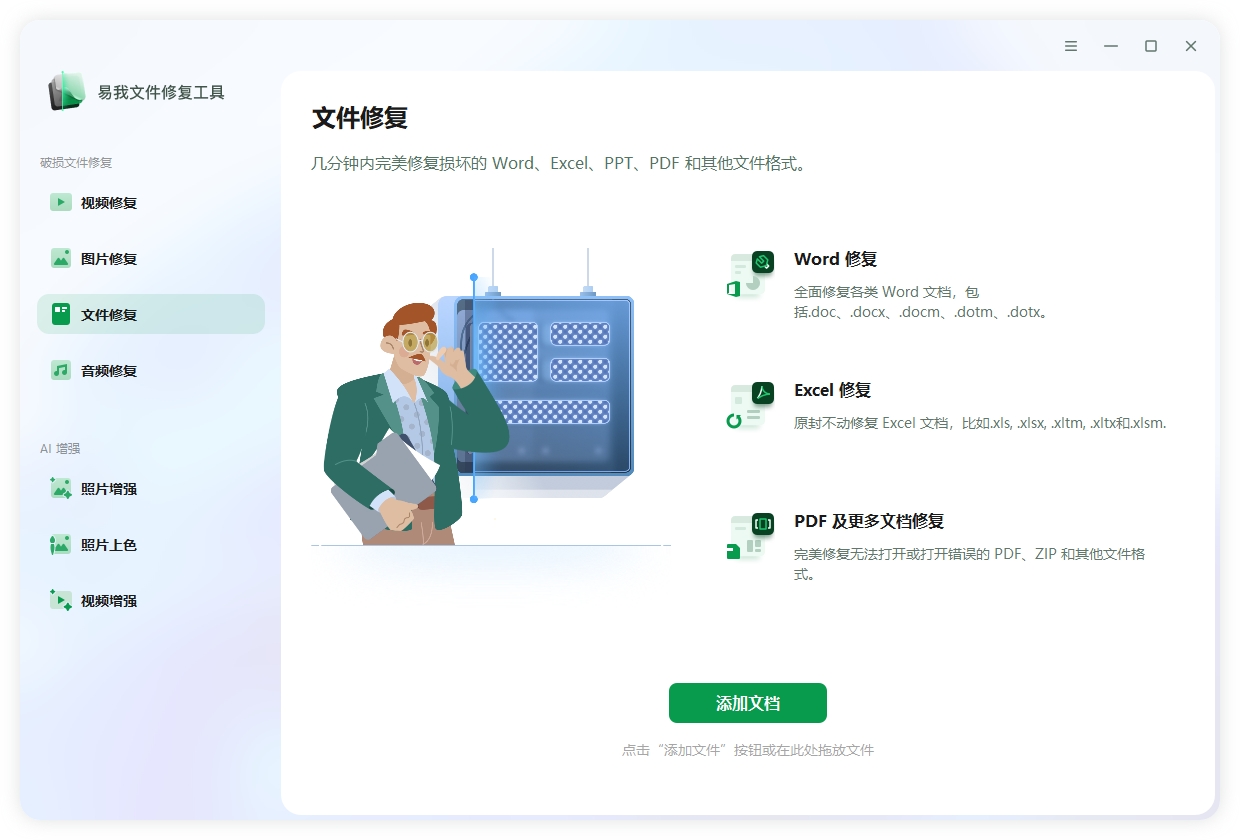
步骤2.在文件列表点击单个文件“修复”,或者点击右下角“修复所有”,软件开始修复损坏的文件。
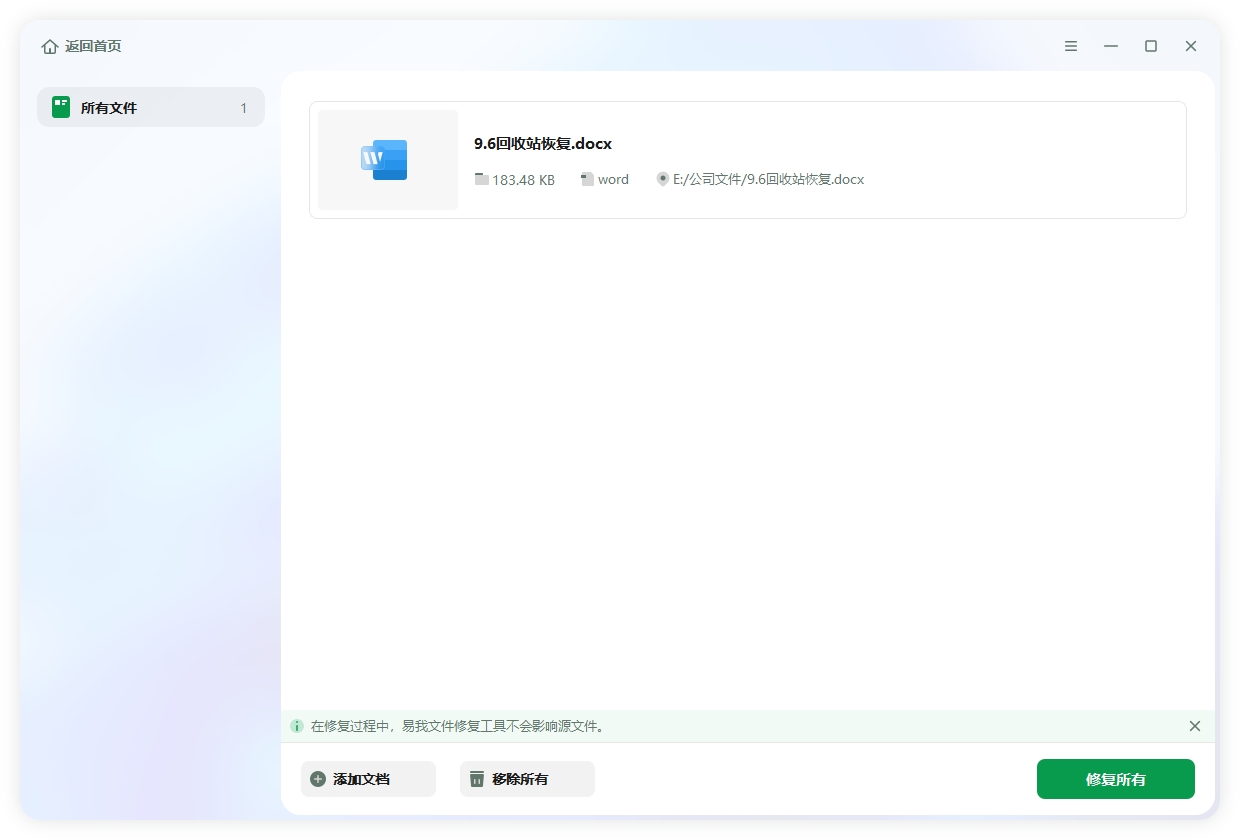
步骤3.等待修复完成,可以点击文档列表的“眼睛”图标进行文件产看,以确认损坏文件被成功修复。点击文档列表后的“保存”可以保存单个文档,点击下方“保存所有”,可以保存列表所有修复的文档。
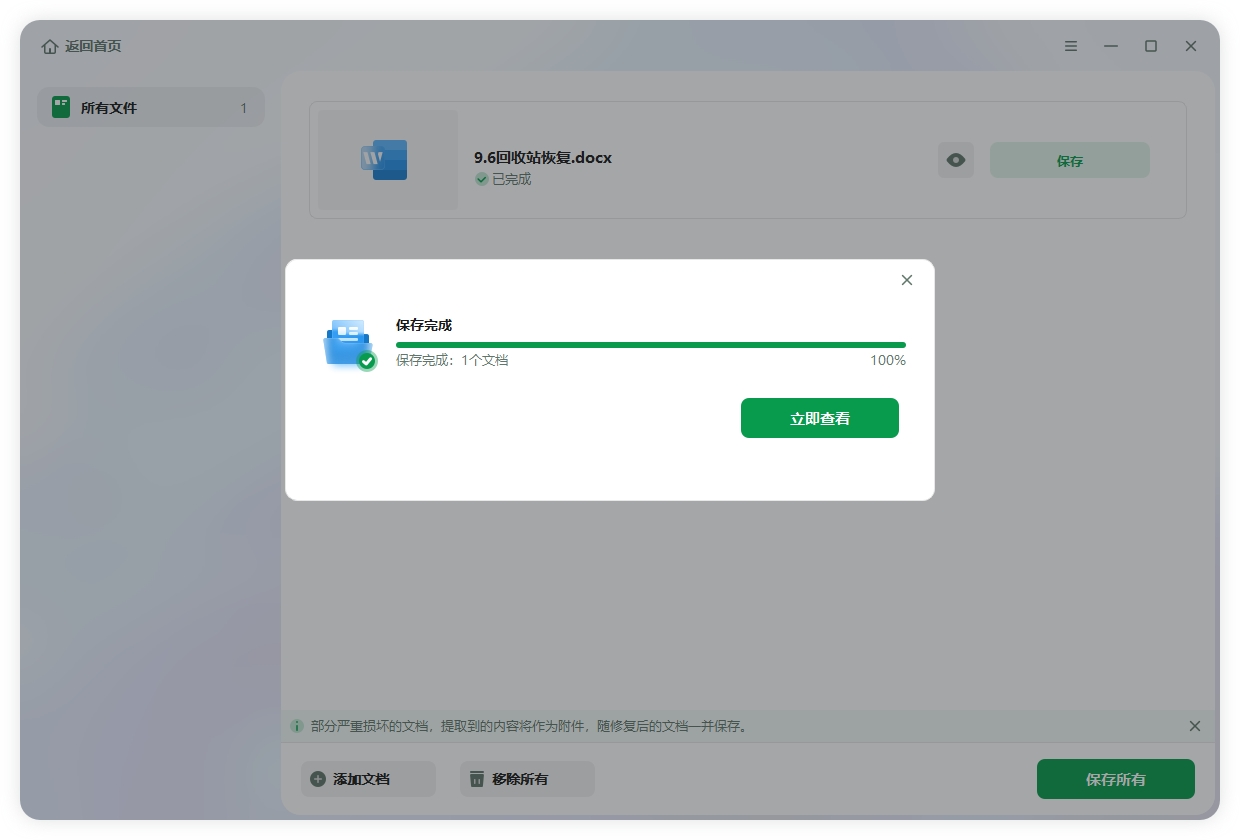
对于一些文件系统损坏较为严重的情况,可以使用命令行工具进行修复。例如,通过CMD命令使用chkdsk工具修复U盘。
打开命令提示符窗口,输入chkdsk X: /f(其中X为U盘的驱动器字母),按回车键执行。该命令将检查U盘的文件系统,并尝试修复其中的错误。
方法4:尝试使用文件恢复服务
如果上述方法都无法解决问题,可能是U盘硬件或文件系统损坏较为严重。这时可以考虑寻求专业的数据恢复服务。许多公司提供U盘数据恢复服务,尽管这类服务的费用较高,但可以大大提高恢复成功的概率。
家人们,以后再遇到“u盘里面的文件损坏怎么恢复数据”的情况,可别再像热锅上的蚂蚁啦!只要我们了解文件损坏的原因和特征,掌握正确的恢复方法,就能轻松应对这个“小麻烦”。希望今天分享的这些小妙招,能让你的U盘文件永远“健健康康”,数据安全无忧!